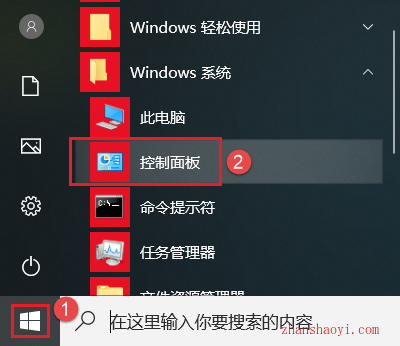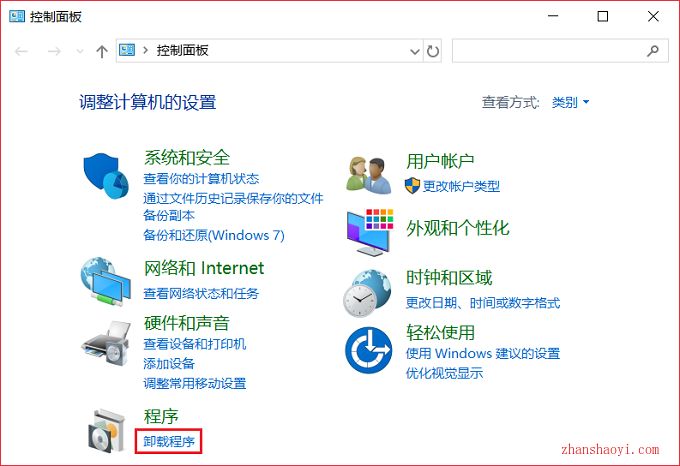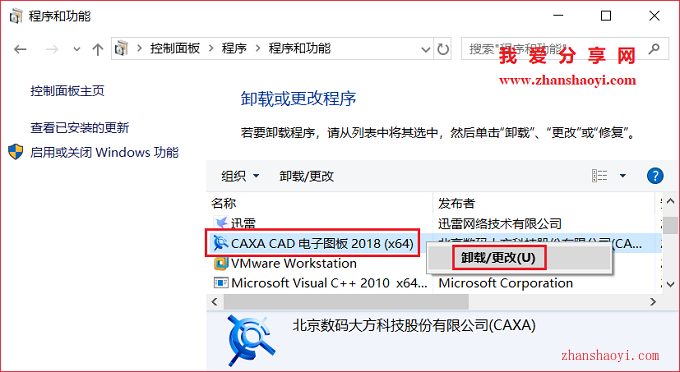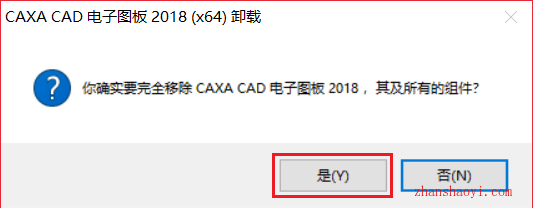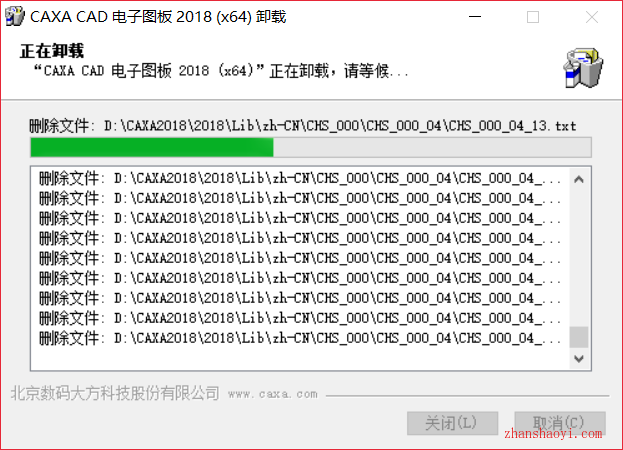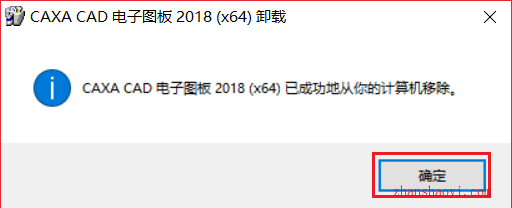最近有后台给小伙伴留言说,很委屈,相较于AutoCAD等,使用CAXA电子图版2018绘制二维CAD简单易上手,但学校明确要求工程图上交的作业要求使用AutoCAD软件来绘制,不太理解。
其实,CAXA算是一款国内的CAD软件,比较符合国内人员的绘图习惯,所以学起来会感觉入门快,操作简单易上手,受很多学生用户的喜欢(这个并非是给CAXA打广告,只是使用了一段时间的感受!)。但AutoCAD的应用市场更广,国内的知名度更高,如果你能熟练掌握AutoCAD软件绘图操作,对机械等专业找工作有一定的帮助。
下面小编分享一下CAXA 2018的卸载方法,操作非常的简单。
CAXA 2018卸载教程:
1.返回电脑桌面,点击左下角“开始按钮”,然后找到“Windows系统”下的“控制面板”图标,鼠标单击打开控制面板界面
2.点击【卸载程序】
3.在程序列表中找到“CAXA CAD电子图版2018(x64)”,鼠标右击选择【卸载/更改】
4.点击【是】
5.正在卸载中,耐心等待卸载完成
6.卸载完成,弹出一下提示,点击【确定】
卸载完成,CAXA 2018从程序列表中自动消失了。
温馨提示:
1.CAXA 2018支持卸载重装,建议重装前清理电脑垃圾和注册表;
2.CAXA 2018与AutoCAD系列软件可以安装在同一个电脑中,但不建议,防止CAXA软件操作习惯与AutoCAD相互混淆。

软件智库
微信扫一扫加关注,我爱分享网官方微信公众号,专注分享软件安装和视频教程,让你一号在手,软件无忧!